Цель: написать сигнала по амплитудному спектру..
1.6. Переименуйте «Лист1» в «тестовый сигнал» и скопируйте в столбец А данные из файла v.txt (Рисунок 3). Во всех файлах v1.txt, v2.txt, v3.txt, v4.txt первое значение – частота дискретизации, второе значение – длительность сигнала, с третьего числа начинаются непосредственно значение отсчетов.


|
|
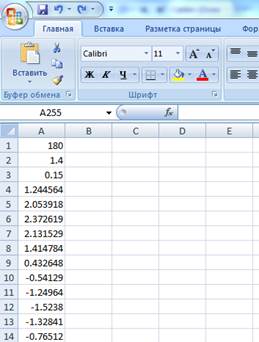
Рисунок 3 Данные из файла v.txt
1.7. Для наглядности постройте график сигнала, отсчеты которого вы скопировали в столбец А.
1.7.1. Выделите диапазон ячеек, в которых находятся отсчеты сигнала (начиная с ячейки А3)
1.7.2. В меню выберите вкладку «Вставка», далее в поле «Диаграммы» – «Точечная с гладкими кривыми» (Рисунок 3)

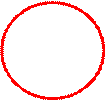
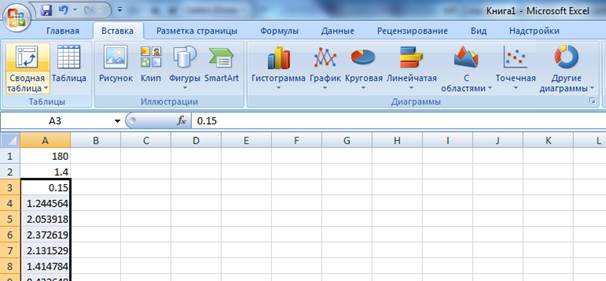
Рисунок 4 «Точечная с гладкими кривыми»
1.8. Что отложено по осям? На что похож тестовый сигнал? Сколько отсчетов в сигнале?
1.9. Под графиком подсчитайте среднее значение, минимальное и максимальное значение среди отсчетов сигнала
1.9.1. Напишите под графиком названия рассчитываемых функций: среднее значение, минимальное значение и максимальное значение, например в ячейках B28, B29, B 30 соответственно (Рисунок 5)
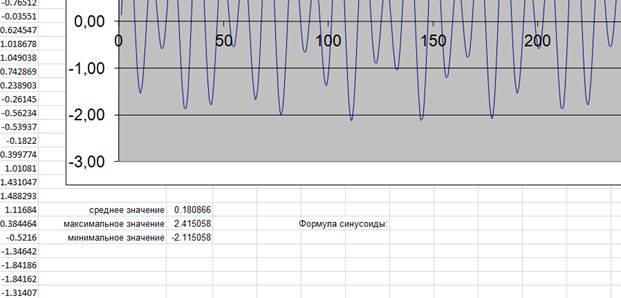
Рисунок 5 Итоговое оформление расчетных значений
1.9.2. Для расчета среднего значения отсчетов в ячейке справа (C28) вызовем мастера функций f(x)(Рисунок 6) и выберите функцию СРЗНАЧ(). В окне «Аргументы функции» введите соответствующий диапазон значений.

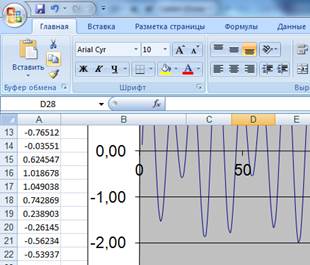
Рисунок 6 Вызов мастера функций
1.9.3. Аналогично рассчитайте минимальное и максимальное значение, используя функции МАКС() и МИН()
1.10.Рассчитайте амплитудный спектр и спектральную плотность мощности(СПМ) с помощи приложения SA.exe
1.10.1. Запустите приложение SA.exe (дождитесь появления окна приложения, это может занять 1-2 минуты).
1.10.2. Нажмите кнопку «Open» и выберите файл v.txt
1.10.3. Приложение автоматически построит сам сигнал(синий цвет), сигнал, пропущенный через окно Хэмминга(красный цвет), амплитудный спектр сигнала и СПМ
1.10.4. Если необходимо, то измените масштаб графиков
1.10.5. Копирование содержимого экрана в Excel-файл.
1.10.5.1. Способ 1. Нажмите клавиши Alt+PrintScreen. В буфере операционной системы появится рисунок. Далее его можно вставить в Ваш Excel-файл при помощи Ctrl+V.
1.10.5.2. Способ 2. Нажмите кнопку «Сохранить» («Save figure»). При этом будет сохранено все рабочее окно приложения в файл SA.bmp, который расположен в рабочей папке Z:\...\номер группы\ФИО_студента\SA\SA.bmp. Вставьте этот файл в Excel, для этого:
1.10.5.2.1. Обозначьте место добавления картинки: выделите ячейку (например, С33) под расчетами среднего, минимального и максимального значения
1.10.5.2.2. Нажмите меню «Вставка» – на поле «Иллюстрация» – «Рисунок»
1.10.5.2.3. Укажите соответствующий путь к картинке SA.bmp
1.11.По амплитудному спектру (Amplitude Spectrum) напишите формулу тестового сигнала вида y=A1 sin(2pi* F1 t)+…+An sin(2pi*Fn t)+C,
где A1…An – амплитуда, F1…Fn – частота, C – константа (среднее значение)
Пример:


|

|

|


|

|

|
|
|
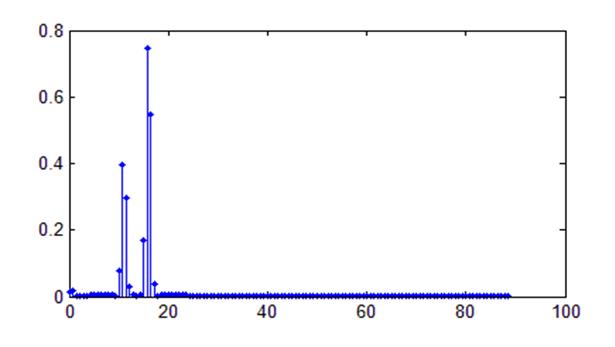
Рисунок 7 Амплитудный спектр сигнала
F1=11 Гц,
F2=16 Гц
C=0.15
A1=a1+a2+a3+a4≈0.8
A2=b1+b2+b3+b4≈1.5
y=0.8sin(2pi*11t)+1.5sin(2pi*16t)+0.15
 2015-08-12
2015-08-12 1416
1416
